Configuração no Linux Ubuntu
Configuração manual para Linux - Desktop Paraná
Atenção: Temas como o LookXP não disponibilizam o ícone do "Gerenciador de Redes" na barra de tarefas. Portanto é altamente recomendada a utilização do tema padrão do Gnome (Desktop Paraná) !
1. Na área de trabalho, clique uma vez no ícone do Gerenciador de Redes. Será exibida uma lista das redes sem fio detectadas:

2. Escolha uma das duas redes disponíveis:
- wifiUnicentro (para usuários servidores da Unicentro)
- academicosUnicentro (para usuários acadêmicos da Unicentro)
3. A seguinte janela de configuração será apresentada:
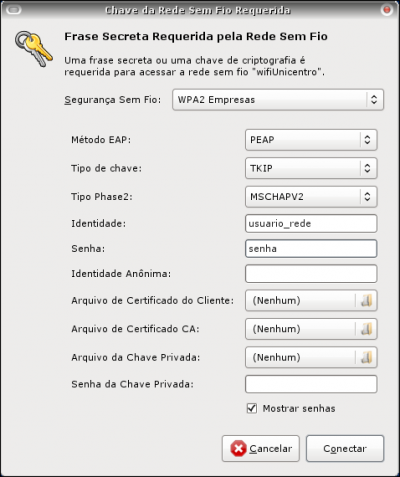
4. Escolha as opções conforme abaixo:
- Segurança Sem Fio: WPA Empresas
- Método EAP: PEAP
- Tipo de chave: TKIP
- Tipo de Phase2: MSCHAPV2
- Identidade: digite seu usuário da rede
- Senha: digite a sua senha de rede
- Deixe os demais campos em branco (Padrão apresentado)
- Clique em "Conectar"
5. O ícone do "Gerenciador de Redes" mudará, indicando que conexão está sendo estabelecida.
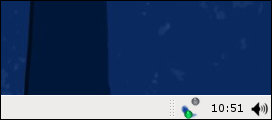
6. A seguinte mensagem será exibida, indicando que a conexão foi estabelecida com sucesso:

7. Se por algum motivo for necessário alterar as configurações, clique com o botão direito sobre o ícone do "Gerenciador de Redes" e escolha a opção "Editar Redes Wireless":

8. Na janela de configuração, selecione do lado esquerdo a rede sem fio que deseja alterar.
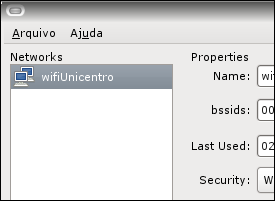
9. No lado direito da janela, pode-se escolher/alterar as opções de conexão.
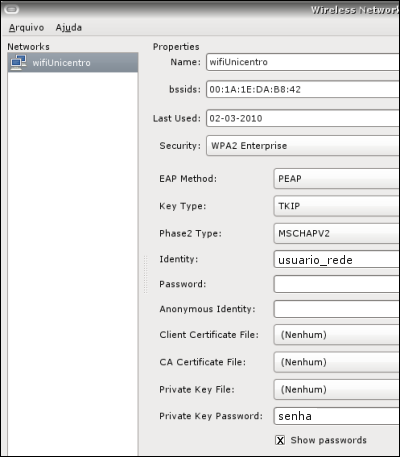
10. Basta fechar a janela para que as configurações sejam salvas. Neste momento o Gerenciador de Redes tentará restabelecer a conexão recém configurada. Se tudo estiver correto, a seguinte mensagem será exibida:

11. Neste momento sua rede está pronta para uso!